PP苹果助手电脑版下载与安装教程(图文)
PP苹果助手是一款可应用在电脑windows系统上的苹果设备管理工具,它集成海量的苹果资源供你下载使用,而且它也是第一款完美支持ios5管理的第三方苹果设备管理工具。pp助手还独创了应用一键升级正版或破解版的功能,也为用户带来独特的正版加速功能,无需跳进itunes下载就可以让你享受到官方工具下载正版的五倍速度!
PP苹果助手安装步骤:
一、首先小伙伴们在系统天地下载PP苹果助手电脑版软件包,下载完成后鼠标双击运行exe安装文件,就可以进入PP苹果助手安装界面,如下图所示。
PP苹果助手下载: http://www.xitongtiandi.net/soft_gj/6985.html
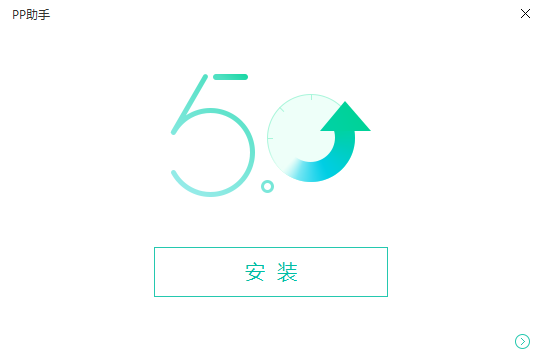
二、你可以选择默认安装,直接点击界面的安装选项,PP苹果助手电脑版会默认安装到系统C盘中。或者点击界面右下角的图标,然后点击浏览选择合适的安装位置。在界面下方还会有创建桌面图标和添加到快速启动栏选项,根据自己的需要勾选后点击界面下方的安装。
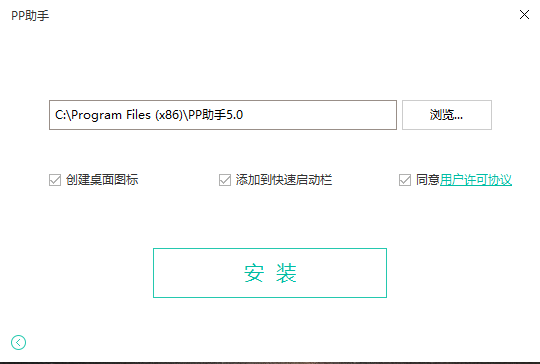
三、PP苹果助手电脑版安装完成,出现下图界面就表明软件已经成功安装到你的电脑上,我们点击立即体验就可以关闭安装界面打开软件来使用了。安装很简单,有需要的小伙伴可以来试试。
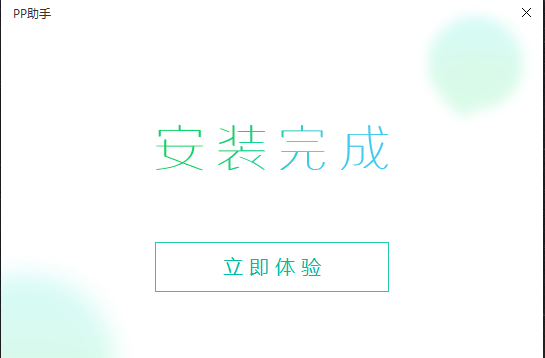
PP苹果助手功能介绍:
1、传承优秀的UI用户体验。界面清新、操作流畅
2、海量的正版和破解软件库,应有尽有
3、独有的P2SP下载加速技术,尊享飞速
4、特色的正版APP一键升级功能,未越狱用户也能High起来
以上就是小编今天跟大家分享的PP苹果助手电脑版下载与安装教程(图文)啦!希望能够帮助到有需要的朋友们哦,更多精彩教程请继续关注与支持系统天地。










 苏公网安备32032202000432
苏公网安备32032202000432